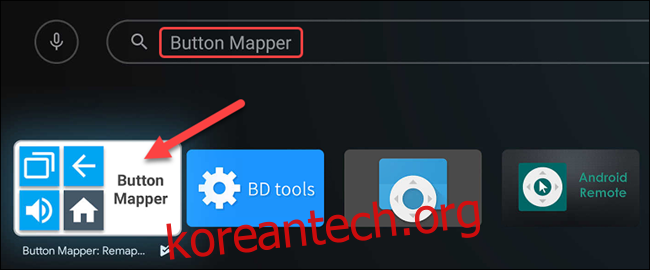깨닫지 못할 수도 있지만 Android TV(또는 셋톱 박스)는 스마트폰이나 태블릿처럼 스크린샷을 찍을 수 있습니다. 불행히도, 그것은 간단하지 않지만 우리는 당신에게 작동하는 방법을 보여줄 것입니다.
Nvidia Shield TV와 같은 일부 Android TV 기기에는 스크린샷을 찍을 수 있는 도구가 내장되어 있습니다. 그러나 대부분은 그렇지 않으므로 이러한 장치에서 스크린샷을 찍으려면 좀 더 창의력을 발휘해야 합니다.
이 방법을 사용하려면 “버튼 매퍼,“를 사용하면 리모컨에 있는 모든 버튼의 동작을 다시 매핑할 수 있습니다.
그것을 얻으려면 Android TV에서 Google Play 스토어를 열고 검색 상자에 “Button Mapper”를 입력한 다음 결과에 나타날 때 앱을 선택하십시오.
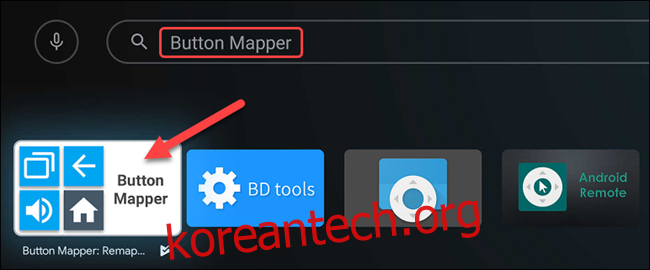
앱 페이지에서 “설치”를 선택하여 기기에 다운로드합니다. 완료되면 “열기”를 선택하여 앱을 실행합니다.
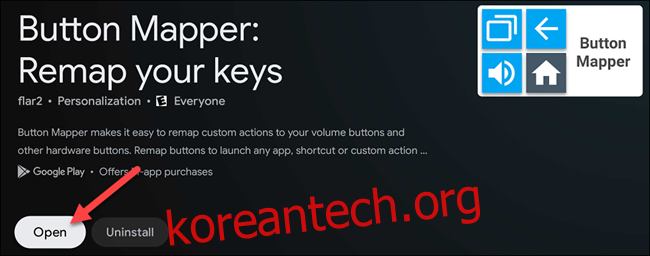
앱을 처음 실행하면 접근성 서비스를 시작하라는 메시지가 표시됩니다. 이것은 앱이 사용자가 누르고 있는 버튼을 감지할 수 있도록 합니다. “확인”을 클릭하십시오.
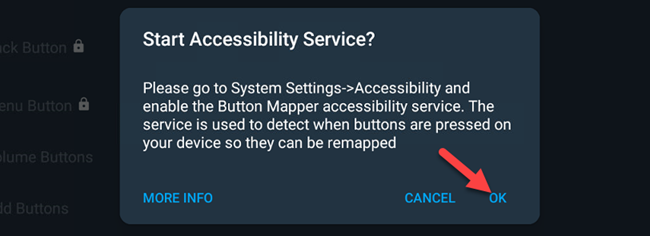
열리는 설정 메뉴에서 아래로 스크롤한 다음 “장치 기본 설정”을 선택합니다.
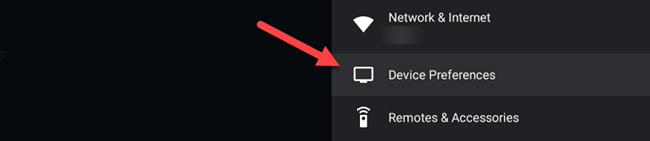
아래로 스크롤하여 “접근성”을 선택하십시오.
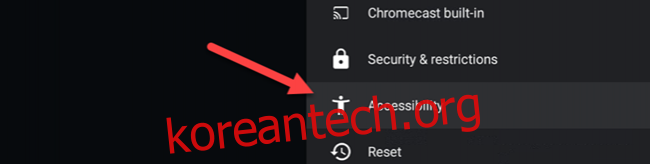
목록에서 “Button Mapper”를 찾아 선택합니다.
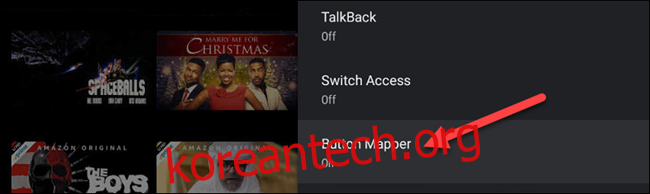
Button Mapper의 “활성화” 스위치를 토글-온한 다음 확인 페이지에서 “확인”을 탭합니다.
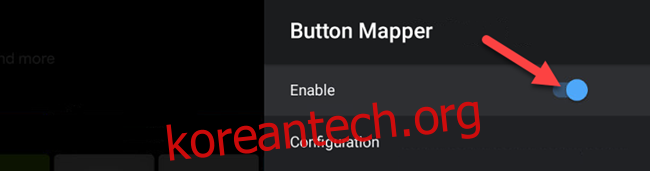
Button Mapper 앱으로 돌아가면 일부 버튼 옆에 잠금 아이콘이 표시됩니다. 구성하려면 $4.99 인앱 구매가 필요합니다. 스크린샷을 찍는 데 사용할 버튼을 선택합니다. 우리는 “메뉴 버튼”을 선택했습니다.
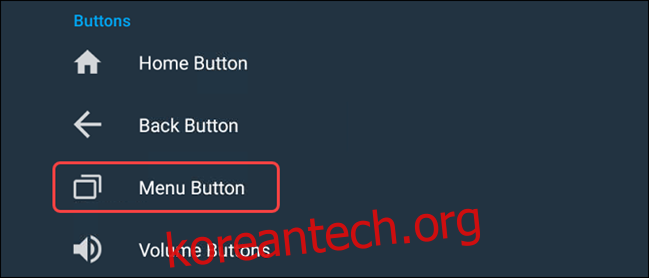
그런 다음 상단의 “사용자 정의”옵션을 토글합니다.
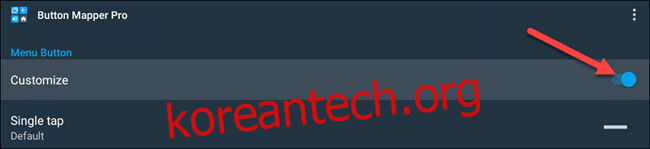
그런 다음 스크린샷을 찍는 데 사용할 버튼 동작을 결정할 수 있습니다. 우리는 “더블 탭”을 선택했습니다.
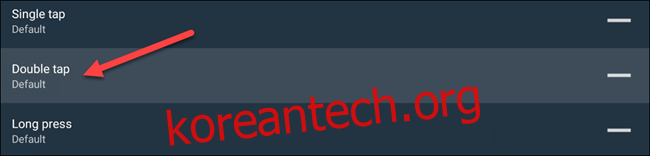
팝업 상단에서 “작업”이 선택되어 있는지 확인한 다음 아래로 스크롤하여 “스크린샷”을 선택합니다.
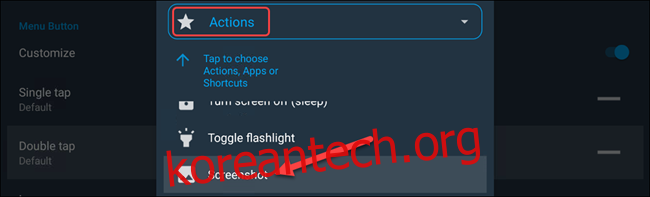
이제 지정한 버튼 동작을 사용할 때마다(이 경우 두 번 탭) 스크린샷이 찍힙니다.
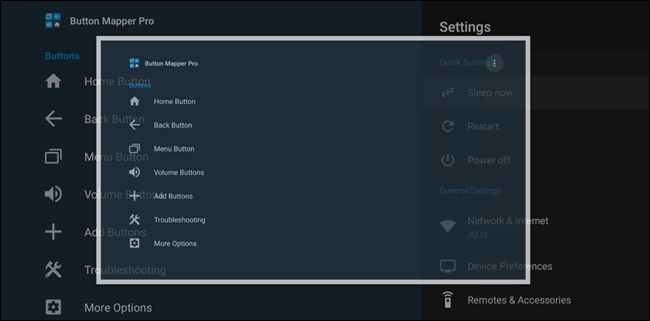
Android TV 또는 기기에 사전 설치된 사진 및 동영상 앱에서 스크린샷을 찾을 수 있습니다.
스크린샷을 TV에서 다른 기기로 옮기려면 가장 좋은 방법은 스크린샷을 클라우드 스토리지에 업로드하는 것입니다. 다음과 같은 파일 관리자 앱으로 이 작업을 수행할 수 있습니다. 파일 커맨더. 그러면 어디에서나 스크린샷에 액세스할 수 있습니다.